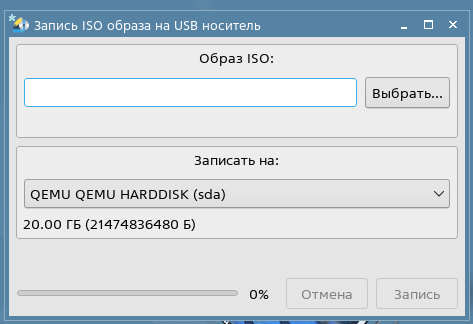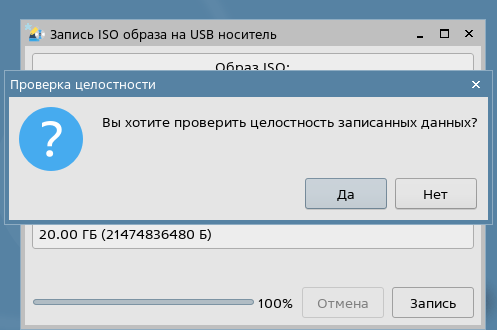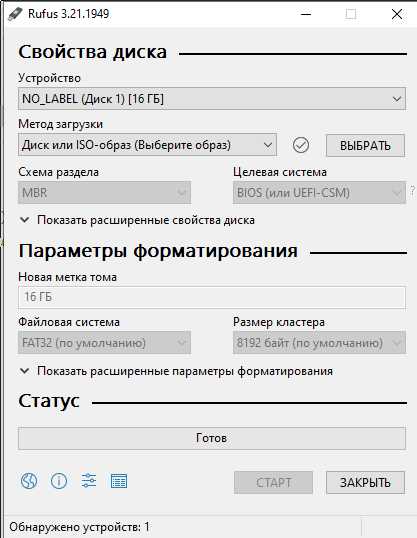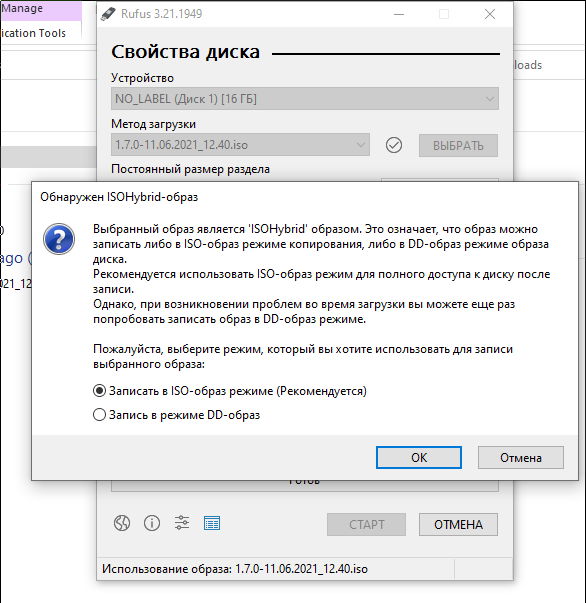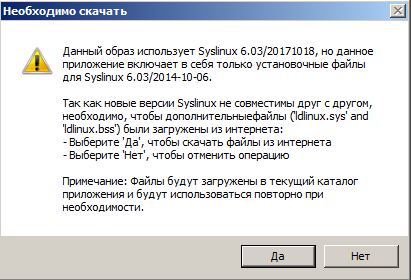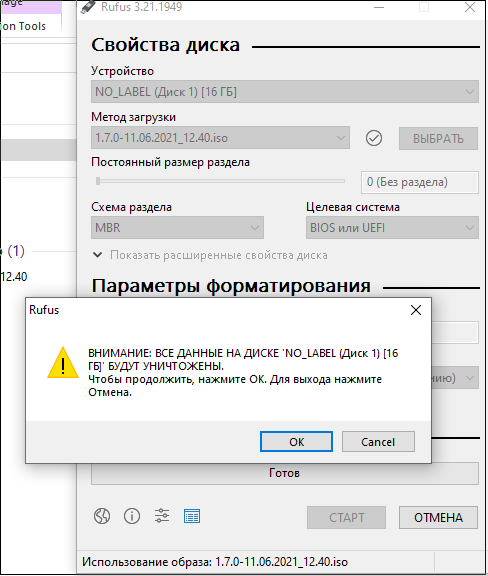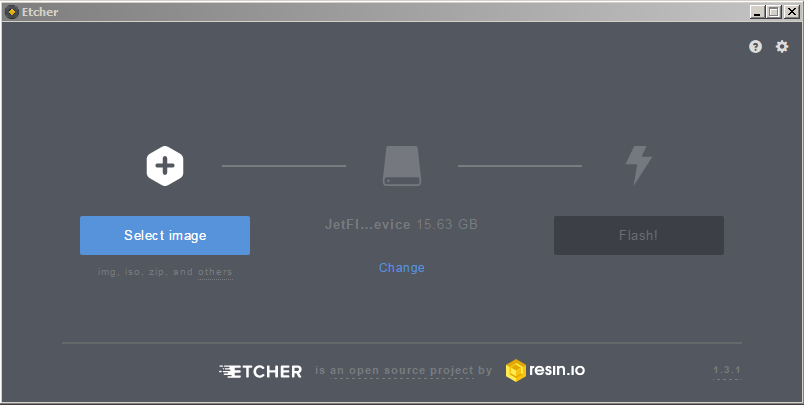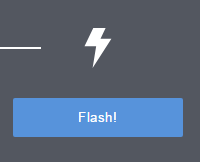- Astra Linux.Как сделать.Запись ISO образа
- Первый способ
- Второй способ
- Запись ISO-образа на USB под Windows (проверено)
- Запись ISO-образа на USB под Ubuntu 14.04 (проверено)
- Быстрая навигация
- ссылки
- Создание загрузочных носителей USB flash drive
- Создание загрузочных носителей в Linux
- Графический инструмент fly-admin-iso
- Инструмент командной строки dd
- Создание загрузочных носителей в Windows
- Графический инструмент Rufus
- Инструмент Etcher
- Создаем установочный usb-диск в Astra Linux
- Установка
- Запуск
- Заключение
Astra Linux.Как сделать.Запись ISO образа
Есть два способа создания LiveUSB флешки из прилагаемого загрузочного ISO образа.
Первый способ
Первый способ более простой, но работает только на современных ЭВМ с поддержкой UEFI.
- Флешку нужно отформатировать в файловую систему FAT32
- Скопировать на неё все файлы с образа ISO, в том числе скрытую папку «.disk».
Второй способ
Второй способ потребует некоторых технических знаний, но работает в том числе на старых ЭВМ без поддержки UEFI.
Внимание: если вы не понимаете как работает второй способ, то лучше им не пользуйтесь. Вы рискуете уничтожить свои данные и сделать ЭВМ неработоспособной.
Файл ISO образа нужно побайтно записать на USB флешку. В ОС Astra Linux (или Debian/Ubuntu) это можно сделать с помощью команды:
dd if=orel_live_2015030601.iso of=/dev/sdX bs=1M , где
/dev/sdX необходимо заменить на название устройства которым является USB флешка, обычно это /dev/sdb или /dev/sdc.
Запись ISO-образа на USB под Windows (проверено)
- проверьте, что флеш-диск отформатирован под FAT32, а не NTFS. в противном случае образ запишется, а загружаться не будет
- для создания образа под Windows желательно использовать программу UltraISO
- Устанавливаете ознакомительную версию UltraISO
- Загружаете в неё образ Asrta-linux или Asrta-linux Live
- выбираете пункт — Самозагрузка-> записать образ HDD. ->
- выбрать флеш-диск, на который будете записывать образ, метод записи выбрать — «USB HDD+»
Запись ISO-образа на USB под Ubuntu 14.04 (проверено)
- выбрать флешку размером не меньше 4Гб
- через поиск Unity найти утилиту Диск
- отформатировать флешку под FAT32 (я форматировал как загрузочную с efi)
- в ней выбрать флеш диск и записать на него выбранный образ Астра Линукс
- при перезагрузке в BIOS включить приоритетную загрузку с USB
- Если будет зависать при загрузке попробовать включить/отключить EFI
Быстрая навигация
ссылки
Яндекс | Картинки | Видео | Карты | Карты ОСМ | Спутник | Гугл | Вольфрам-Альфа | РуВики | EnWiki
Создание загрузочных носителей USB flash drive
На этой странице приводятся инструкции для создания загрузочных USB носителей с Astra Linux в операционных системах Astra Linux и Windows. Загрузочные носители создаются из файлов, содержащих ISO-образы установочных дисков Astra Linux. Эти ISO-образы являются гибридными, то есть их можно напрямую записывать как на USB устройства, так и на оптические (CD/DVD) диски. Готовый о браз для создания live-USB Astra можно скачать из репозитория Astra Linux по ссылке: https://dl.astralinux.ru/astra/stable/2.12_x86-64/iso/alce-current.iso
При создании загрузочного носителя все ранее записанные данные на накопителе будут уничтожены.
Создание загрузочных носителей в Linux
Графический инструмент fly-admin-iso
Графический инструмент fly-admin-iso доступен в репозиториях Astra Linux:
- Astra Linux Special Edition РУСБ.10015-01 и РУСБ.10015-10 (очередное обновление 1.7) — в основном репозитории;
- Astra Linux Special Edition РУСБ.10015-01 (очередное обновление 1.6) — в репозитории установочного диска;
- Astra Linux Special Edition РУСБ.10265-01 (очередное обновление 8.1) — в репозитории установочного диска;
- Astra Linux Special Edition РУСБ.10152-02 (очередное обновление 4.7) — в репозитории установочного диска;
- Astra Linux Common Edition 2.12.40 и последующих обновлениях;
Графический инструмент fly-admin-iso (пакет fly-admin-iso) по умолчанию не устанавливается и может быть установлен с помощью Графический менеджер пакетов synaptic или из командной строки командой:
После установки инструмент доступен в графическом меню: «Пуск» → «Утилиты» → «Запись ISO образа на носитель».
Инструмент после запуска автоматически находит подключенные доступные носители:
Для выбора записываемого образа нажать кнопку «Выбрать».
После выбора образа для записи нажать кнопку «Запись».
Перед выполнением записи будет запрошено подтверждение, для выполнения записи нажать «Да»:
После завершения записи будет выдано сообщение о завершении записи, для продолжения нажать «Да».
Далее будет предложено проверить целостность выполненной записи:
Для проверки нажать «Да», для отказа от проверки нажать «Нет».
Для завершения работы закрыть окно программы.
Инструмент командной строки dd
Самый простой способ. При работе в Astra Linux рекомендуется создавать загрузочные (установочные) носители именно этим способом.
Будьте внимательны при выборе USB устройства. При выполнении записи все данные на устройстве будут уничтожены, инструмент dd не будет запрашивать подтверждение.
Узнать путь к USB устройству можно выполнив команду lsblk . Убедитесь, что устройство не примонтировано.
Команда копирования ISO-образа в файле alce-current.iso на устройство, напимер, /dev/sdz:
- alce-current.iso — файл с ISO-образом;
- /dev/sdz — путь к USB устройству. Используется именно путь к устройству ( /dev/sdz) , а не путь к разделу на устройстве ( /dev/sdz1).
Создание загрузочных носителей в Windows
Графический инструмент Rufus
Rufus — графический инструмент, помогающий форматировать и создавать загрузочные Flash/Pen/Key диски, карты памяти и т.д.
Rufus полезен в случаях, когда:
- необходимо создать загрузочный USB-носитель из загрузочного ISO-образа (Windows, Linux, UEFI и др.);
- необходимо работать на системах, не имеющих установленной ОС;
- необходимо прошить BIOS или другую прошивку из-под DOS;
- необходимо запустить низкоуровневую утилиту.
Для использования инструмента р аботая в ОС Windows загрузить исполняемый файл с сайта производителя: https://rufus.akeo.ie/?locale=ru_RU . Программа не требует установки и может быть просто запущена на выполнение. После запуска программы:
- Опционально выбрать русский язык (круглая иконка внизу слева). Далее предполагается, что выбран русский язык.
- Выбирать устройство USB (на иллюстрации ниже это диск без метки (NO_LABEL) емкостью 16Гб):
- Остальные настройки оставить без изменений;
- Нажать «Старт»:
- Выбрать запись в режиме ISO-образа:
При первом использовании будет предложено использовать более новую версию загрузчика syslinux — следует принять это предложение (ответить «Да»):
- Подтвердить согласие с тем, что данные будут уничтожены:
По того, как программа выдаст сообщение о завершении записи з агрузочный USB накопитель будет готов.
Инструмент Etcher
Более простой, чем Rufus, инструмент Etcher можно загрузить с сайта разработчика: https://etcher.io/
Для того, чтобы не выполнять установку, выбирать Etcher for Windows 64-bit (Portable).
Запускаем, выбираем образ диска, нажатием «Select image»
Убедиться, что выбран нужный USB накопитель. Изменить его можно нажав кнопку Change.
Нажать большую синюю кнопку FLASH:
Через некоторое время носитель будет готов.
Создаем установочный usb-диск в Astra Linux
Для установки операционной системы уже давно не используются компакт диски. Вместо этого создаются загрузочные usb-диски — флешки. Сегодня мы рассмотрим создание установочного usb-диска из ISO образа в Astra Linux, с помощью программы fly-admin-iso .
Установка
sudo apt update sudo apt install fly-admin-isoЗапуск
Программа может быть запущена через главное меню Пуск -> Утилиты -> Запись ISO образа на USB носитель 



Заключение
Сегодня мы рассмотрели создание установочного usb-диска Astra Linux из образа ISO с помощью программы fly-admin-iso . Запустили программу, выбрали диск и записали образ.